路由器怎么重新设置wifi密码 路由器重新设置wifi密码的方法介绍
更新日期:2024-03-20 20:07:20
来源:投稿
相信很多的用户对于路由器熟知的就是192.168.1.1网站了吧,这个网站可以让用户在这里设置有关路由器的一切,当然包括大家最近在问小编的路由器怎么重新设置wifi密码的,本文小编就跟大家来讲讲路由器重新设置wifi密码的方法介绍,快来一起看看吧。

工具/原料
系统版本:windows10系统
品牌型号:Dell optiplex 7050
路由器怎么重新设置wifi密码
方法一:记得管理员密码
1、首先打开浏览器,输入自己路由器的ip地址,可以在名牌中看到,
一般默认为:192.168.1.1,输入之后即可进入登录界面,
如果此时你的电脑没有网络了手机也是一样可以操作的。

2、随后输入管理账号和密码即可进入设置界面,默认一般为admin
3、进入后后即可在无线网络功能中进行密码设置。
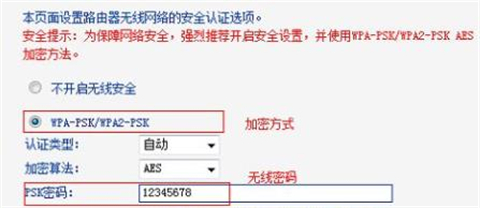
方法二:管理员密码忘了
1、如果用户曾经设置过管理员密码但是忘记了也不用担心。
2、你可以直接进行重置,只需要拿一根牙签然后插入reset按钮中10秒左右,等待指示灯全部亮起又全部熄灭即可松手,此时路由器会恢复出厂设置。

3、恢复出厂设置后,我们重复方法一的操作流程。
不过在输入管理员密码的地方输入初始账号密码即可(一般会在路由器背面写着)
4、进入后就可以重新设置密码了。
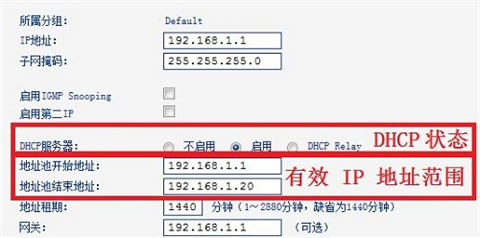
总结:
方法一:记得管理员密码
方法二:管理员密码忘了
以上的全部内容就是系统给大家提供的路由器怎么重新设置wifi密码的具体操作步骤啦~希望对大家有帮助,还有更多相关内容敬请关注本站,感谢您的阅读!
- monterey12.1正式版无法检测更新详情0次
- zui13更新计划详细介绍0次
- 优麒麟u盘安装详细教程0次
- 优麒麟和银河麒麟区别详细介绍0次
- monterey屏幕镜像使用教程0次
- monterey关闭sip教程0次
- 优麒麟操作系统详细评测0次
- monterey支持多设备互动吗详情0次
- 优麒麟中文设置教程0次
- monterey和bigsur区别详细介绍0次
周
月











